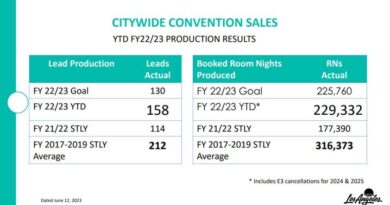Deshabilitar estas dos características de Windows 11 aumentará el rendimiento de los juegos

Dos configuraciones en Windows 11 pueden afectar el rendimiento de los juegos, dice Microsoft. Esta configuración está habilitada de forma predeterminada.
Microsoft ha hecho posible que deshabilite estas opciones, pero también hay razones por las que es posible que desee mantenerlas activadas. Sin embargo, si el rendimiento de su computadora en los juegos es menos que estelar, podría valer la pena echarles un vistazo.

Microsoft ha publicado un nuevo documento de soporte que detalla las dos características y su posible impacto. La compañía ha descubierto que la integridad de la memoria y la plataforma de máquina virtual (VMP) han afectado el rendimiento de juego de algunos usuarios.
VMP hace más o menos lo que dice en la lata: proporciona servicios de máquinas centrales virtuales para Windows 11. Sin embargo, la integridad de la memoria juega un papel bastante importante, ya que es responsable de verificar los nuevos controladores y asegurarse de que provengan de una fuente confiable. Protege su sistema del código malicioso. Es por eso que es posible que desee evitar deshabilitar esta función, y si la deshabilita, es una buena idea volver a activarla cuando finalice su sesión de juego.
Desafortunadamente, Microsoft no entra en detalles sobre qué tan extendido está el problema, solo señala que sucede «en algunos escenarios y algunas configuraciones de dispositivos de juego».
Por supuesto, si experimenta velocidades de fotogramas deficientes u otros problemas mientras juega, podría haber varias razones por las que eso podría estar sucediendo, pero si es un usuario de Windows 11, primero puede intentar optimizar su experiencia de juego de esta manera bastante fácil.
Antes de comenzar a deshabilitar las cosas, tenga en cuenta que Microsoft recomienda volver a activar esta configuración más adelante, y agrega: «Si está apagado, el dispositivo puede ser vulnerable a las amenazas». Si desea darle una oportunidad independientemente de las advertencias de Microsoft, aquí le mostramos cómo hacerlo.
Cómo deshabilitar la integridad de la memoria y VMP

Para desactivar la integridad de la memoria, vaya a su menú Inicio presionando la tecla Windows, luego escriba «Aislamiento del núcleo» en la barra de tareas. Selecciónelo cuando aparezca y, cuando esté en esa página, desactive Integridad de memoria. Microsoft recomienda que reinicie el dispositivo después.
Desactivar VMP es igualmente simple. Una vez más, vaya al menú Inicio y, en la búsqueda, escriba «Activar o desactivar las características de Windows». Cuando esté en la sección Características de Windows, busque Plataforma de máquina virtual y anule la selección. Pulse OK para finalizar estos cambios y reiniciar el equipo.
Si no ve ningún beneficio al desactivar estas dos configuraciones, es mejor mantenerlas activadas. Sin embargo, si no está satisfecho con sus velocidades de fotogramas, tenemos una guía práctica que puede ayudarlo con algunas ideas más para probar.